After Effects CC 2020 prináša niekoľko vzrušujúcich noviniek, najmä pokiaľ ide o úpravu a manipuláciu s tvarmi. Tu sa dozviete, ako ich efektívne využiť na urýchlenie a zvýšenie produktivity vašich projektov.
Najdôležitejšie zistenia
- Rýchlosť úpravy tvarov sa výrazne zlepšila.
- Nové funkcie umožňujú jednoduchšie manipulovanie s viacerými tvarmi v jednej tvarovej vrstve.
- Možnosti na skupinovanie tvarov boli výrazne rozšírené.
- Pracovný tok v rámci viewportu je uľahčený optimalizovanými výberovými možnosťami.
Vstup do nového sveta tvarov
Otvorte svoj existujúci projekt v After Effects CC 2020. Zistíte, že rýchlosť práce s tvarmi bola teraz optimalizovaná, čo sa najviac prejaví, keď pracujete s viacerými tvarmi vo svojom kompozičnom okne.
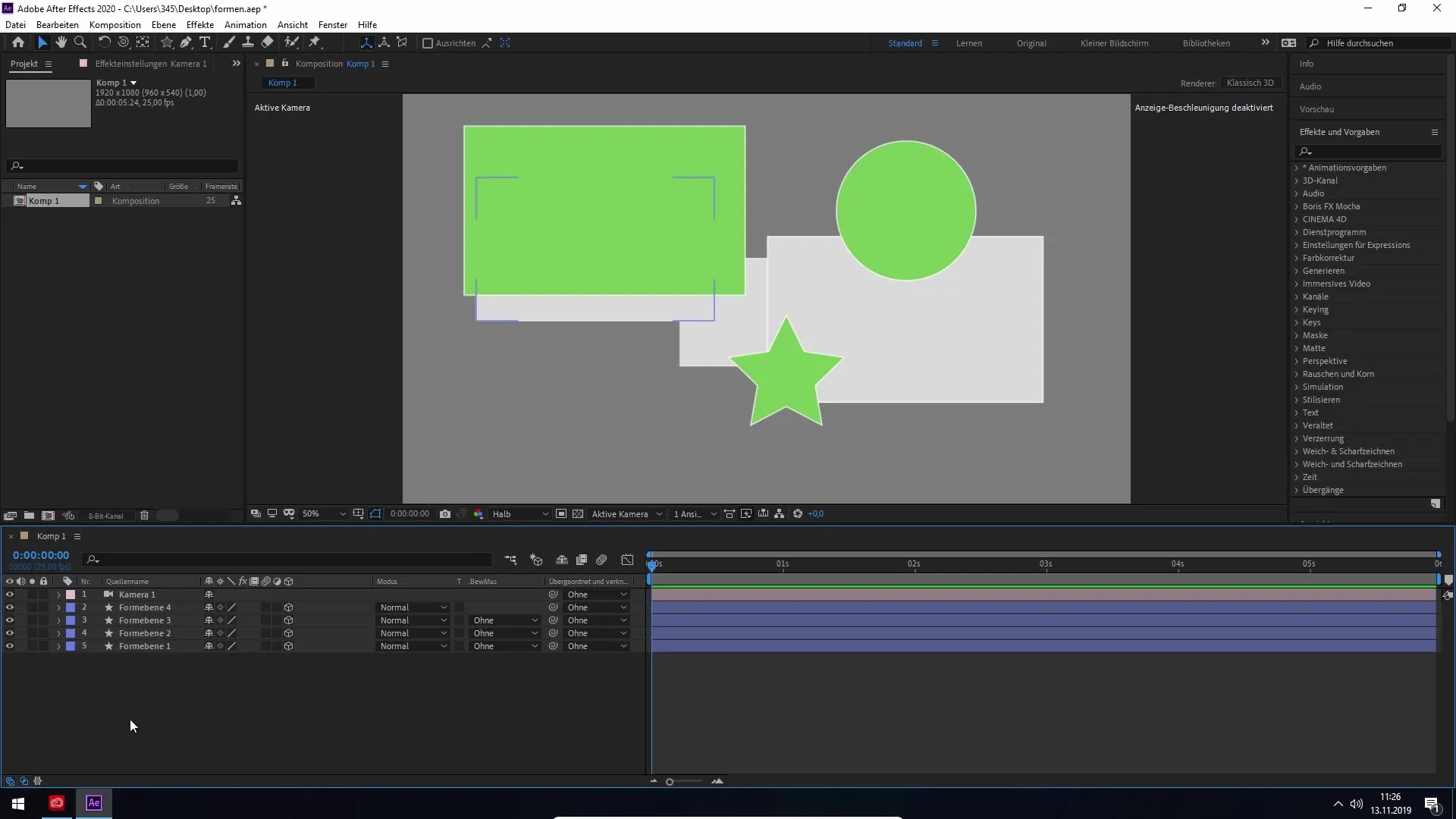
Manipulácia sa stáva plynulejšou a efektívnejšou. Najmä ked' sa zvyšuje počet tvarov, sa prejaví výhoda zvýšenia výkonu. Poďme sa pozrieť na najzákladnejšie zmeny bližšie.
Vylepšené možnosti výberu vo viewportu
Významnou výhodou novej verzie je vylepšená schopnosť vyberania tvarov vo vnútri viewportu. Teraz môžete presne kliknúť na určité oblasti, ktoré nie sú zakryté inými objektmi, čím sa výrazne zvyšuje používateľská prívetivosť.
Táto možnosť vám umožňuje efektívne pristupovať k jednotlivým tvarom, na ktoré sa mohli voľakedy objaviť ťažkosti, najmä keď sa viaceré tvary nachádzajú v jednej vrstve.
Práca s viacerými tvarmi v jednej tvarovej vrstve
Novou funkciou je manipulácia s viacerými tvarmi v rámci jednej tvarovej vrstvy. Aby sa to mohlo demonštrovať, kliknite raz na požadovanú tvarovú vrstvu, ktorá obsahuje viacero tvarov.
Budete vyzvaní na zobrazenie obsahu. Tu jednoducho kliknite na prepínač "Zobraziť obsah", aby ste získali prehľad o jednotlivých tvaroch. Uvidíte rôzne tvary, ako sú hviezdy, elipsy a obdĺžniky na okamžitý pohľad.
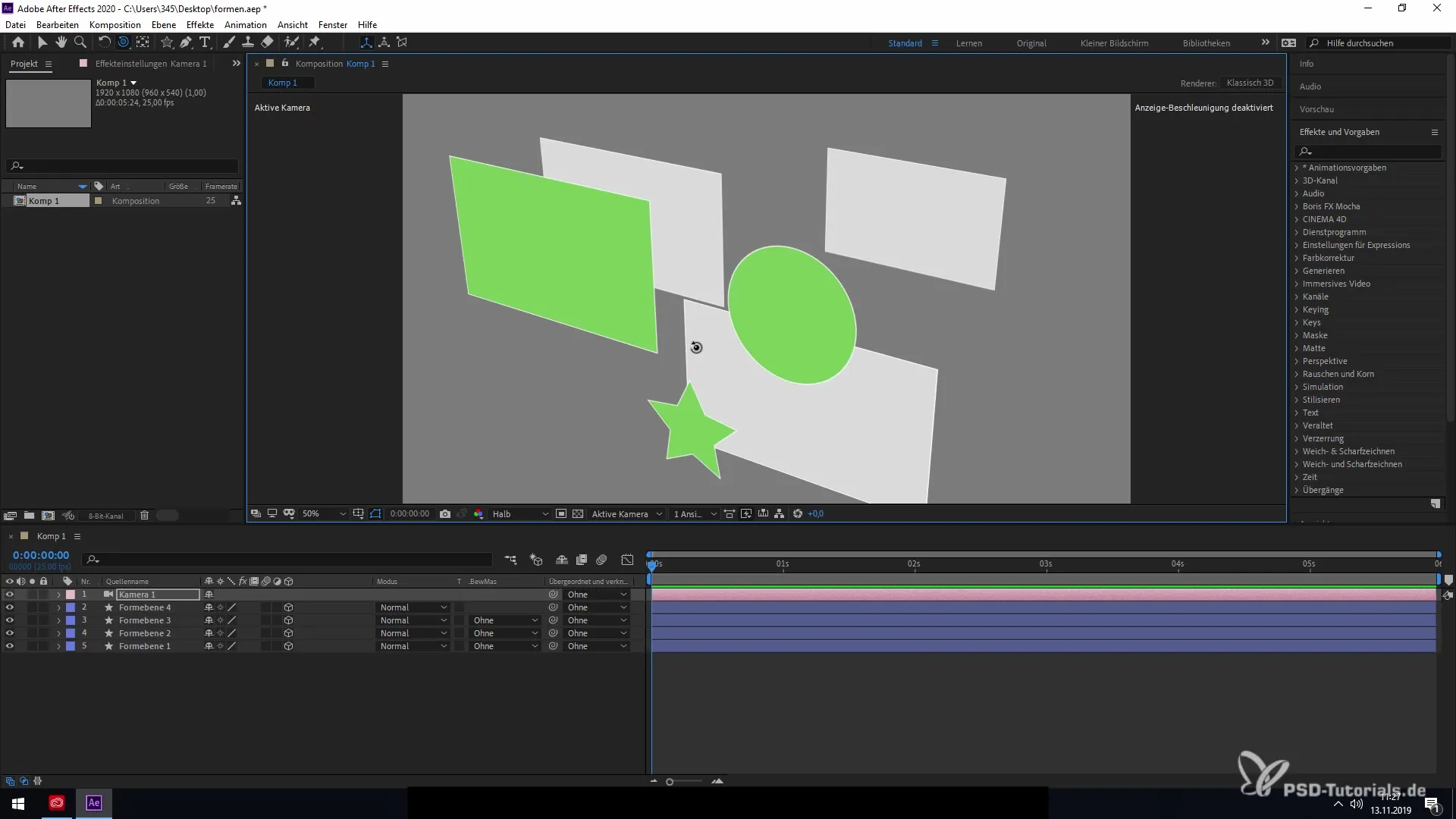
Výberom konkrétneho tvaru v rámci tvarovej vrstvy máte teraz možnosť tento tvar posúvať a upravovať, bez ovplyvnenia celej tvarovej vrstvy. To vám poskytuje novú dimenziu kontroly nad vašimi dizajnami.
Skupinovanie a preusporiadanie tvarov
Ďalšou funkciou je možnosť skupinovania tvarov v rámci jednej vrstvy. Ak chcete vybrať viacero tvarov, podržte kláves Shift a kliknite na požadované tvary.
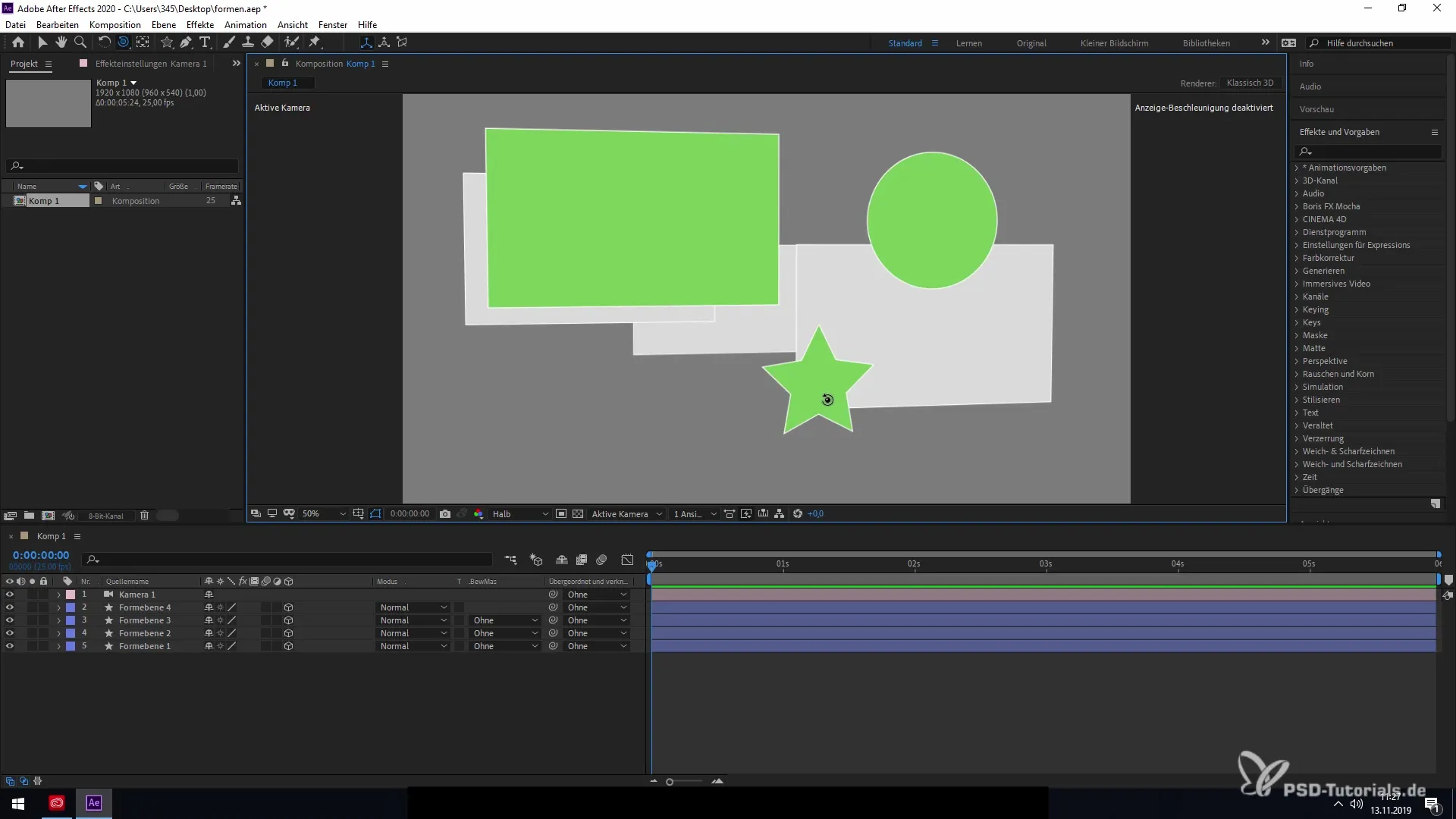
Následne môžete pravým kliknutím použiť funkciu skupiny na vytvorenie novej skupiny. Toto skupinovanie nielenže umožňuje lepšiu organizáciu vašich prvkov, ale aj špecifické nastavenia pre každú skupinu.
Aby ste skupinu zrušili, znovu kliknite pravým tlačidlom myši a vyberte možnosť „Zrušiť skupinovanie“. Týmto spôsobom sa môžete individuálne vrátiť k svojim tvarom a zachovať flexibilitu svojich dizajnov.
Vo viewportu máte navyše možnosť rýchlo sa dostať k svojej tvarovej vrstve aj dvojitým kliknutím na vašu vrstvu a tiež tu vykonať zmeny.
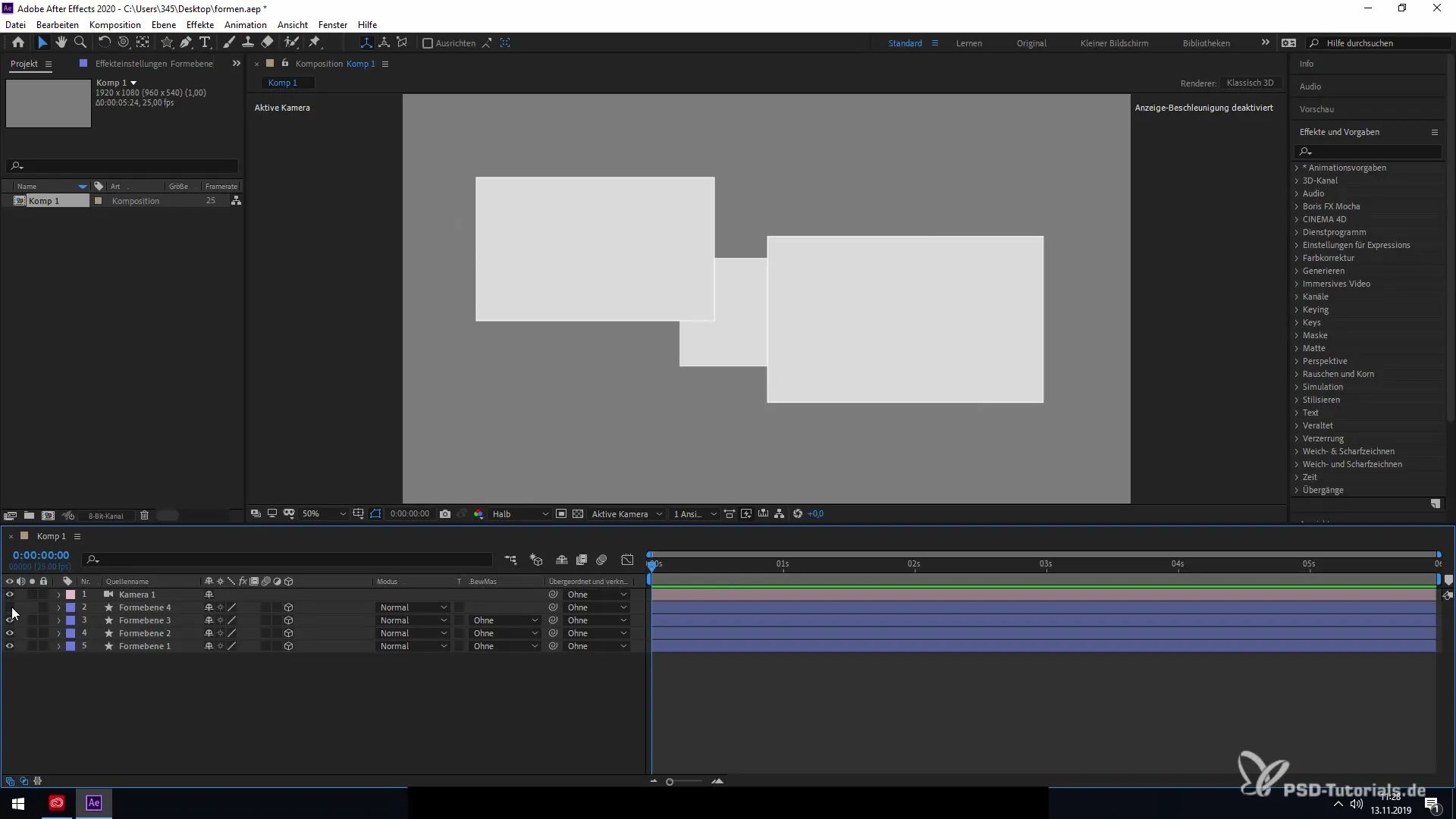
Záver nových funkcií
Nové funkcie v After Effects CC 2020 pre prácu s tvarmi vám umožňujú efektívnejšie organizovať vaše projekty. Zvýšenie výkonu a nové funkcie výberu a skupinovania ponúkajú rozsiahle možnosti na optimalizáciu vášho pracovného toku.
Rýchlejšia práca s tvarmi zvýši vašu produktivitu a pomôže vám rýchlejšie realizovať kreatívne vízie.
Zhrnutie – Efektívne pracovné metódy s novými tvarmi v After Effects CC 2020
V tejto príručke ste sa oboznámili s novými funkciami práce s tvarmi v After Effects CC 2020. Možnosť jednoduchšieho výberu, skupinovania a úpravy tvarov výrazne zvyšuje efektivitu a produktivitu vašich projektov. Využite tieto novinky na zlepšenie svojich pracovných metód v prostredí After Effects.
Najčastejšie kladené otázky
Ako sa zlepšila úprava tvarov?Rýchlosť úpravy bola výrazne zvýšená, čo sa prejavuje pri úprave viacerých tvarov v projekte.
Čo môžem urobiť, ak chcem upravovať viacero tvarov súčasne?Môžete tvarovať tvarovú vrstvu, aby ste ich mohli upravovať spoločne.
Ako môžem zrušiť vytvorenie skupiny?Pravým kliknutím kliknite na skupinu a vyberte možnosť „Zrušiť skupinovanie“.
Môžem jednoducho vyberať tvary vo viewportu?Áno, vylepšené možnosti výberu umožňujú presne vyberať aj zakryté tvary.
Sú nové funkcie ľahko naučiteľné?Áno, používateľské rozhranie je intuitívne a uľahčuje zaškolenie v nových funkciách.


